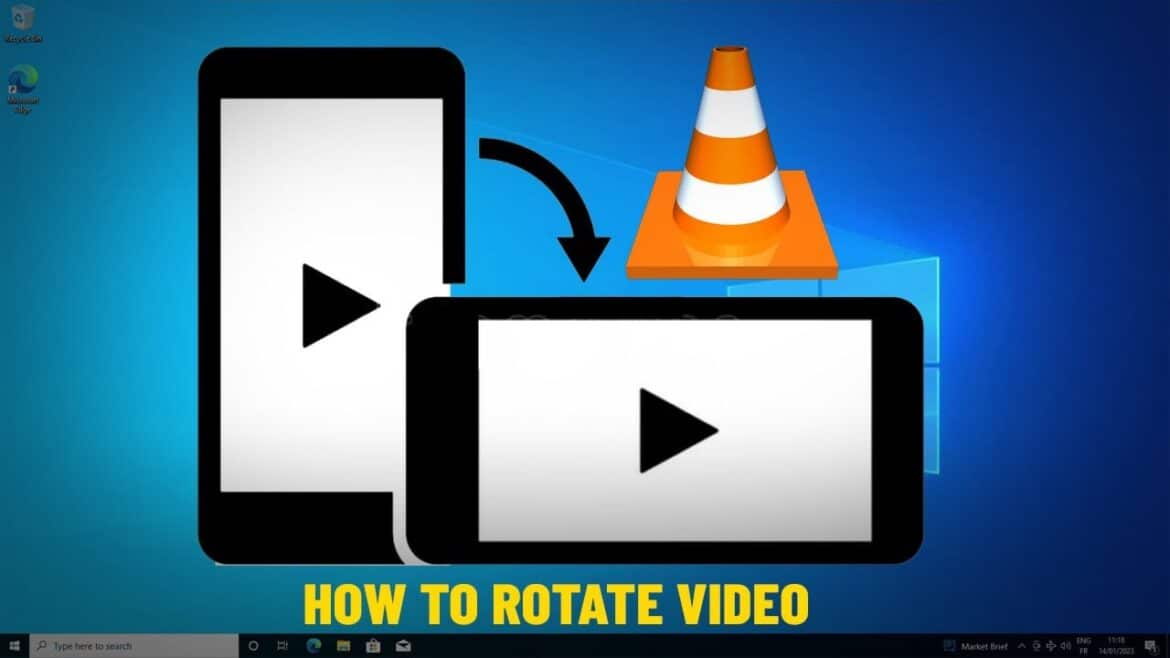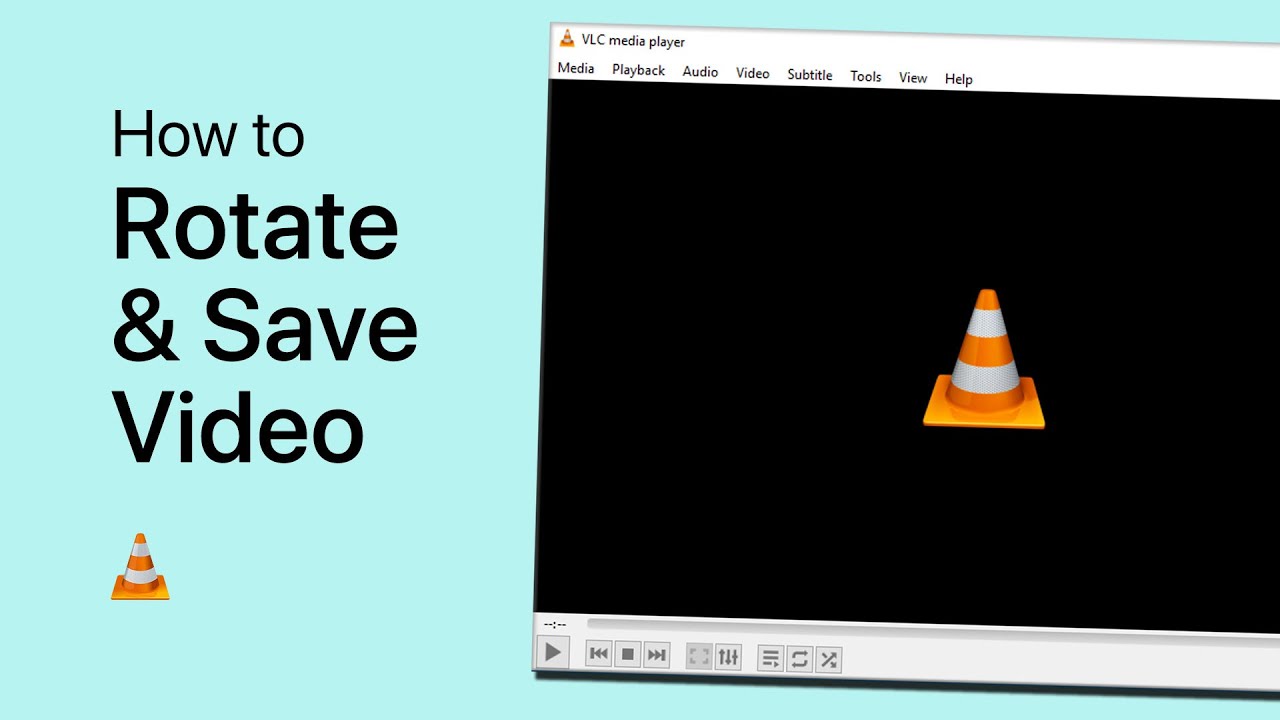242
No VLC media player, você pode girar vídeos em 90 ou 180° se eles estiverem de cabeça para baixo ou sendo reproduzidos na vertical. Também é possível espelhar os vídeos.
Girar vídeo no VLC media player
Quando gira um vídeo no VLC Player, a orientação é alterada apenas durante a reprodução. O ficheiro de vídeo em si permanece inalterado. Para isso, basta ativar o filtro adequado.
- Abra o vídeo no VLC Media Player.
- Na barra de navegação, clique em Ferramentas > Efeitos e filtros.
- Agora, o menu “Ajuste e efeitos” será aberto. Selecione primeiro o separador Efeitos de vídeo e, em seguida, o separador Geometria.
- Marque a caixa Transformar e selecione no menu suspenso abaixo o número de graus que o vídeo deve ser girado. Com a função “Transpor”, você também pode espelhar o vídeo.
- Se pretender rodar o vídeo de forma diferente dos níveis predefinidos de 90 graus, marque a opção Rodar e selecione o ângulo desejado com o disco giratório virtual.
Dica: girar permanentemente um ficheiro de vídeo com um programa adicional
Se quiser girar permanentemente um vídeo, deve usar um programa de edição adequado. Uma ferramenta gratuita para essa tarefa é o XMedia Recode:
- Instale e inicie o XMedia Recode no seu PC.
- Abra o ficheiro de vídeo que deseja rodar permanentemente.
- Selecione o vídeo na visão geral e mude para o separador Filtro/Pré-visualização.
- Clique no botão Adicionar filtro e selecione Rodar imagem.
- Agora clique no Filtro Girar imagem abaixo da pré-visualização do vídeo para abrir as suas configurações.
- Se o filtro estiver desativado, clique no olho riscado para ativá-lo.
- Em Modo, selecione a rotação desejada.
- Se desejar, ajuste também as outras configurações de vídeo nas respectivas guias. Aqui, pode se inspirar no nosso guia para iniciantes do XMedia Recode.
- Na barra de botões do XMedia Recode, clique em Adicionar tarefa e, em seguida, em Codificar.